win10麥克風聲音太小該怎麼辦win10麥克風聲音太小解決方案
win10有一些客戶會應用到麥克風來音頻或是會話,可是發覺麥克風的聲音十分的小,那麼碰到這個問題如何解決,一般來說win10麥克風聲音太小該怎麼辦的難題關鍵發生在安裝上沒恰當設定,客戶可以透過系統配置中的聲音作用來實現改動,下邊便是實際的win10麥克風聲音太小解決方案。
win10麥克風聲音太小該怎麼辦
1、在Windows10桌面軟體,滑鼠右鍵點選顯示器左下方的開始按鈕,在彈出式選單中挑選「設定」的選單項目。

2、隨後在開啟的Windows10設定對話方塊中點選「系統軟體」的標誌。
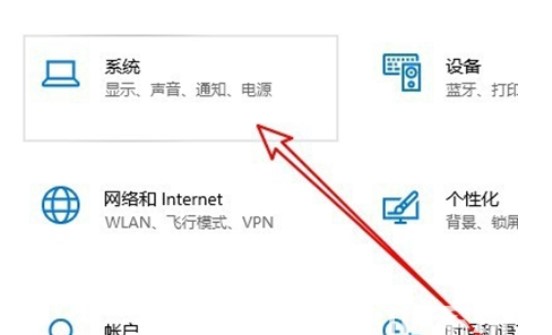
3、在開啟的系統對話方塊中點選左側欄的「聲音」的選單項目。
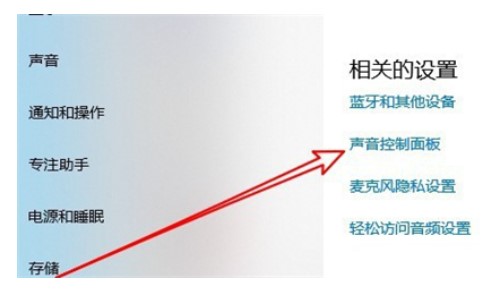
4、這時候會開啟Windows10的聲音設定對話框,在頁面中點選「拍攝」的選單列。
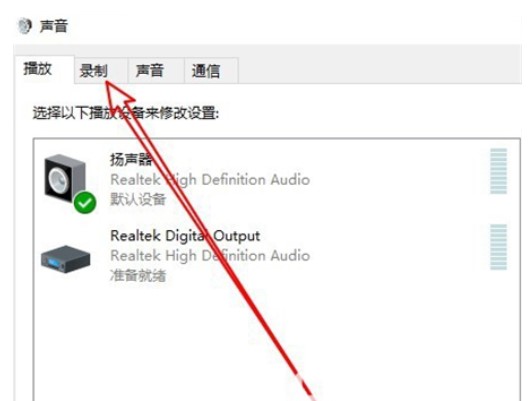
5、隨後在開啟的聲音的頻道中點選選定「麥克風」選單項,接著點選右下方的「屬性」按鍵。
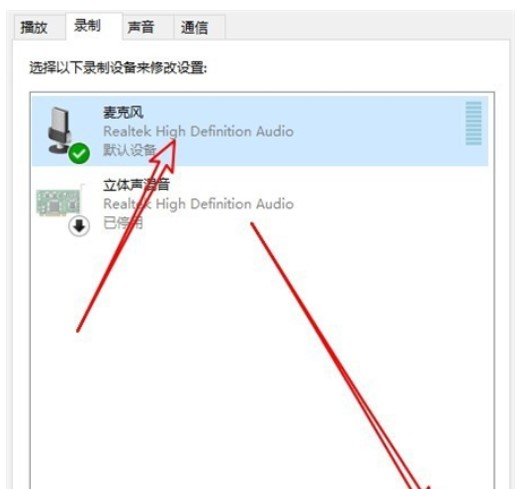
6、在開啟的麥克風屬性對話方塊中點選「等級」的選單列
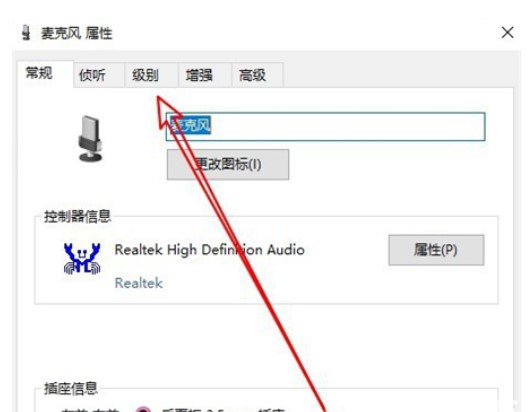
7、下面在開啟的等級對話框中就能夠調整麥克風聲音的多少了。
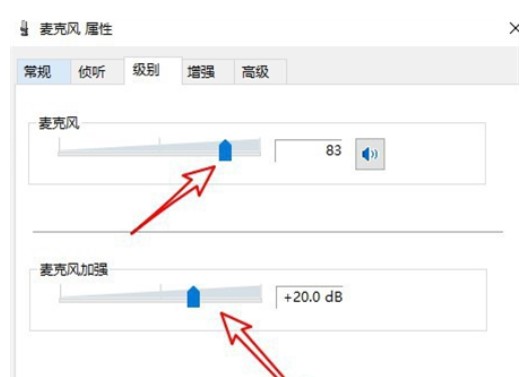
之上就是win10麥克風聲音太小該怎麼辦的處理方法,期待可以幫到大夥兒
以上是win10麥克風聲音太小該怎麼辦win10麥克風聲音太小解決方案的詳細內容。更多資訊請關注PHP中文網其他相關文章!

熱AI工具

Undresser.AI Undress
人工智慧驅動的應用程序,用於創建逼真的裸體照片

AI Clothes Remover
用於從照片中去除衣服的線上人工智慧工具。

Undress AI Tool
免費脫衣圖片

Clothoff.io
AI脫衣器

Video Face Swap
使用我們完全免費的人工智慧換臉工具,輕鬆在任何影片中換臉!

熱門文章

熱工具

記事本++7.3.1
好用且免費的程式碼編輯器

SublimeText3漢化版
中文版,非常好用

禪工作室 13.0.1
強大的PHP整合開發環境

Dreamweaver CS6
視覺化網頁開發工具

SublimeText3 Mac版
神級程式碼編輯軟體(SublimeText3)
 針對Win11無法安裝中文語言包的解決方案
Mar 09, 2024 am 09:15 AM
針對Win11無法安裝中文語言包的解決方案
Mar 09, 2024 am 09:15 AM
Win11是微軟推出的最新作業系統,相較於先前的版本,Win11在介面設計和使用者體驗上有了很大的提升。然而,一些用戶反映他們在安裝Win11後遇到了無法安裝中文語言套件的問題,這就給他們在系統中使用中文帶來了困擾。本文將針對Win11無法安裝中文語言套件的問題提供一些解決方案,幫助使用者順利使用中文。首先,我們要明白為什麼無法安裝中文語言包。一般來說,Win11
 電腦前置耳機插孔沒反應? Win11前置耳機沒聲音的解決方法
Apr 11, 2024 pm 06:10 PM
電腦前置耳機插孔沒反應? Win11前置耳機沒聲音的解決方法
Apr 11, 2024 pm 06:10 PM
Win11電腦前置耳機沒有聲音是常見的問題,可能是由於驅動問題、硬體故障或設定錯誤引起的。本文將介紹幾種解決方法,幫助您快速解決這個問題,讓您可以繼續享受音樂、影片和遊戲的樂趣。方法一、1、首先,按鍵盤上的【Win+X】組合鍵,或右鍵點選工作列上的【Windows開始標誌】,然後在開啟的選單項目中,選擇【設定】;2、設定窗口,左側邊欄點選【系統】,右側點選【聲音(音量等級、輸出、輸入、聲音裝置)】;3、目前路徑為:系統>聲音,輸出下,選擇【耳機】;方法二、1、點選左下角工作列中的【開始】,在上
 解決Oracle字元集修改造成亂碼問題的有效方案
Mar 03, 2024 am 09:57 AM
解決Oracle字元集修改造成亂碼問題的有效方案
Mar 03, 2024 am 09:57 AM
標題:解決Oracle字元集修改造成亂碼問題的有效方案在Oracle資料庫中,當字元集被修改後,往往會因為資料中存在不相容的字元而導致亂碼問題的出現。為了解決這個問題,我們需要採取一些有效的方案來處理。本文將介紹一些解決Oracle字元集修改引起亂碼問題的具體方案和程式碼範例。一、匯出資料並重新設定字元集首先,我們可以透過使用expdp指令將資料庫中的資料匯出
 Windows無法啟動Windows Audio服務 錯誤0x80070005
Jun 19, 2024 pm 01:08 PM
Windows無法啟動Windows Audio服務 錯誤0x80070005
Jun 19, 2024 pm 01:08 PM
小夥電腦出現:Windows無法啟動WindowsAudio服務(位於本機電腦上)。錯誤0x8007005:拒絕存取。這樣的情況一般是使用者權限導致,可嘗試下面的方法來修復。方法一透過批次修改註冊表新增權限,桌面新建文字文檔,另存為.bat,右鍵管理員遠行。 Echo=========================EchoProcessingRegistryPermission.Pleasewait...Echo================= ========subinacl/subkey
 Oracle NVL函數常見問題及解決方案
Mar 10, 2024 am 08:42 AM
Oracle NVL函數常見問題及解決方案
Mar 10, 2024 am 08:42 AM
OracleNVL函數常見問題及解決方案Oracle資料庫是廣泛使用的關係型資料庫系統,在資料處理過程中經常需要處理空值的情況。為了因應空值所帶來的問題,Oracle提供了NVL函數來處理空值。本文將介紹NVL函數的常見問題及解決方案,並提供具體的程式碼範例。問題一:NVL函式用法不當NVL函式的基本語法為:NVL(expr1,default_value)其
 win11聲音無法找到輸出裝置怎麼辦? Win11找不到聲音輸出設定的解決方法
Feb 29, 2024 am 09:32 AM
win11聲音無法找到輸出裝置怎麼辦? Win11找不到聲音輸出設定的解決方法
Feb 29, 2024 am 09:32 AM
Win11是微軟最新推出的作業系統,但在使用過程中,有些使用者可能會遇到聲音輸出設定無法找到的問題,本文將介紹一些解決方法。方法一:1、按【Win+X】組合鍵,或【右鍵】點選工作列上的【Windows開始標誌】,在開啟的隱藏選單項目中,選取【設定】;2、設定窗口,左側點擊【系統】,右點選【疑難排解(建議的疑難排解、首選項及歷史記錄)】;3、點選【其他疑難排解】;4、最常用下,找到音頻,然後點選旁邊的【執行】; 5.最後,依照系統給予的提示,一步一步操作,即可解決無法錄製音訊問題;方法二:1、右鍵
 無法允許存取 iPhone 中的相機和麥克風
Apr 23, 2024 am 11:13 AM
無法允許存取 iPhone 中的相機和麥克風
Apr 23, 2024 am 11:13 AM
您在嘗試使用應用程式時是否收到“無法允許存取攝影機和麥克風”?通常,您可以在需要提供的基礎上向特定物件授予攝影機和麥克風權限。但是,如果您拒絕權限,攝影機和麥克風將無法運作,而是顯示此錯誤訊息。解決這個問題是非常基本的,你可以在一兩分鐘內完成。修復1–提供相機、麥克風權限您可以直接在設定中提供必要的攝影機和麥克風權限。步驟1–轉到“設定”選項卡。步驟2–打開「隱私與安全」面板。步驟3–在那裡打開“相機”權限。步驟4–在裡面,您將找到已要求手機相機權限的應用程式清單。步驟5–開啟指定應用的“相機”
 使用C++實現機器學習演算法:常見挑戰及解決方案
Jun 03, 2024 pm 01:25 PM
使用C++實現機器學習演算法:常見挑戰及解決方案
Jun 03, 2024 pm 01:25 PM
C++中機器學習演算法面臨的常見挑戰包括記憶體管理、多執行緒、效能最佳化和可維護性。解決方案包括使用智慧指標、現代線程庫、SIMD指令和第三方庫,並遵循程式碼風格指南和使用自動化工具。實作案例展示如何利用Eigen函式庫實現線性迴歸演算法,有效地管理記憶體和使用高效能矩陣操作。





